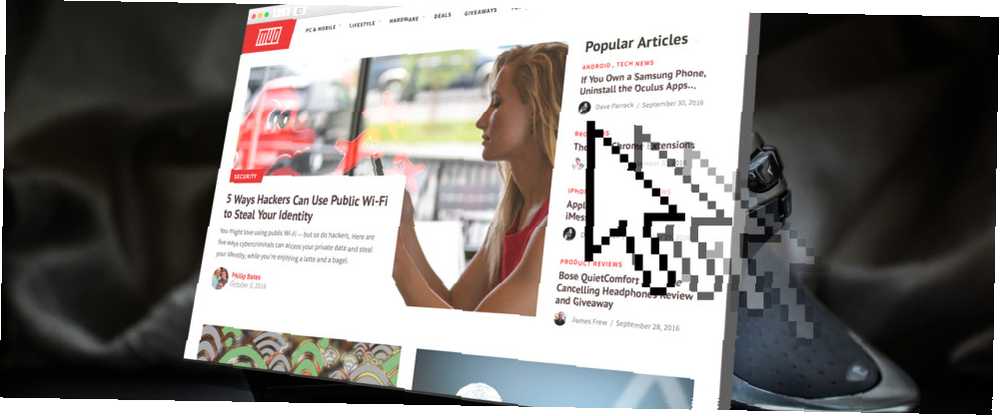
Edmund Richardson
0
2889
608
¿Cuánto tiempo pasas navegando por la web en un día determinado? En 2014, Nielsen informó que los estadounidenses pasan 11 horas en línea por día. ¡Eso es MUCHA navegación web! Ahora piense cuánto tiempo se desperdicia debido a hábitos de navegación ineficientes, tiempo que nunca, nunca volverá.
Es por eso que trucos universales del navegador 6 consejos universales del navegador que probablemente no esté usando 6 consejos universales del navegador que probablemente no esté usando No importa qué navegador instale, hay algunos consejos y trucos universales que debe usar. Desde atajos de teclado hasta configuraciones de seguridad ideales, lo cubriremos todo en este artículo. son muy útiles: ahorran tiempo, lo que le permite navegar más web en menos tiempo. Y una vez que esté navegando en la web como un truco de 10 navegadores profesionales para ayudarlo a usar Internet como un profesional 10 trucos de navegador geniales para ayudarlo a usar Internet como un profesional Puede ser tentador pensar que es un maestro del navegador. En verdad, muy pocos de nosotros somos. Siempre hay más consejos, más trucos y más formas de mejorar tus habilidades de navegación. , te preguntarás cómo has sobrevivido de lo contrario.
Pero hay un ingenioso truco del navegador que muchos usuarios tienden a pasar por alto, lo cual es una pena porque puede cambiar el juego. Esto es lo que necesita saber y por qué debería comenzar a usar los gestos del navegador.
¿Qué son los gestos del navegador??
Si ya sabe qué es un gesto de navegador, considérese en la clase avanzada y no dude en pasar a la siguiente sección. Si nunca antes has oído hablar de los gestos del navegador, aquí hay un curso rápido.
UNA gesto del navegador es una combinación de clics y movimientos del mouse (en computadoras de escritorio y portátiles) o una combinación de toques, prensas y retenciones (en dispositivos móviles) que la mayoría de los navegadores web reconocen como una sola unidad.
 Crédito de imagen: Rostislav_Sedlacek a través de Shutterstock
Crédito de imagen: Rostislav_Sedlacek a través de Shutterstock
Estos gestos están asociados con varias acciones del navegador, por lo que cada vez que realiza un gesto reconocido del mouse o de la pantalla táctil, se produce la acción correspondiente. En resumen, puede pensar en ellos como el mouse o el toque equivalente a los atajos de teclado.
Una cosa a tener en cuenta es que la mayoría de los navegadores vienen con gestos predeterminados que no puede cambiar (solo puede habilitar o deshabilitar toda la función de gestos en su conjunto). Sin embargo, hay extensiones relacionadas con los gestos que puede instalar que le permiten configurar las suyas, y ese es el camino a seguir si cree que las básicas son demasiado limitantes.
Por qué son útiles los gestos del navegador
A estas alturas probablemente te estés preguntando, “¿Por qué usar gestos cuando solo puedo usar atajos de teclado??” Esa es una buena pregunta y, en última instancia, se trata de preferencias personales y cuál “siente” mejor para ti Pero aquí están las razones más comunes para preferir los gestos..
1. Los gestos del navegador son más rápidos.
Cuando navega por la web, probablemente lo haga con la mano en el mouse el 99% del tiempo. (La única excepción es si está utilizando un navegador no convencional basado en teclado ¿Está utilizando el mejor navegador web para Linux en 2016? ¿Está utilizando el mejor navegador web para Linux en 2016? El uso del navegador "incorrecto" puede conducir a un muchos dolores de cabeza innecesarios, pérdida de productividad e incluso pérdida de datos. Entonces, ¿qué navegador es el mejor para su computadora con Linux? Vamos a averiguarlo, como Lynx o Qutebrowser.) Y como su mano ya está allí, no tiene que perder tiempo “hallazgo” la colocación de la mano derecha como lo haría al buscar un atajo de teclado: simplemente haga clic y dibuje el movimiento correcto.
2. Los gestos del navegador son más fáciles de recordar..
Abra cualquier navegador web y consulte su lista completa de atajos de teclado. ¿Cuántos hay? Cientos! E incluso si los reduce a los más útiles y más esenciales, terminará con docenas de atajos de teclado que vale la pena memorizar 32 Atajos de teclado para acelerar su flujo de trabajo en cualquier navegador 32 Atajos de teclado para acelerar su flujo de trabajo en cualquier navegador Navegación más rápida No es un objetivo difícil de alcanzar, ni necesita cambios drásticos en su flujo de trabajo. Adoptar algunos nuevos hábitos simples como los atajos de teclado debería ser el truco. Así es cómo. . No sé sobre ti, pero solo tengo suficiente poder mental para un puñado de ellos como máximo.
Los gestos del navegador, por otro lado, son contextuales y eso los hace más fáciles de recordar. Por ejemplo, haga clic y arrastre a la izquierda para retroceder una página, o haga clic izquierdo y haga clic con el botón derecho para avanzar una página. Y si incorpora una extensión que le permite definir sus propios gestos, incluso puede dibujar una forma de W para ir a Wikipedia o hacer un zig-zag para cerrar la pestaña actual.
3. Los gestos del navegador no están restringidos.
Nuevamente, si usa una extensión que le permite definir sus propios gestos Navegue más rápido y mejor con los gestos del mouse Navegue más rápido y mejor con los gestos del mouse ¿No puede recordar los atajos de teclado? ¿Prefieres usar el mouse en todo momento? Te encantará lo que los gestos del mouse pueden hacer por el flujo de trabajo de tu navegador. , no hay límites para los tipos de formas y movimientos que puede dibujar. Por otro lado, solo hay tantos botones de teclado que puede usar, y muchos de ellos ya están agotados por los cientos de atajos predeterminados que vienen con la mayoría de los navegadores.
Sin mencionar el hecho de que diferentes navegadores tienen diferentes atajos de teclado para diferentes acciones, mientras que puedes configurar fácilmente los mismos gestos para ejecutar las mismas acciones en todos los navegadores (sin tener que anular los atajos predeterminados).
3 extensiones ingeniosas del navegador para instalar
Lo he dicho antes y lo diré nuevamente para enfatizar: para usar realmente los gestos del navegador, querrás instalar una extensión que te dé más poder y control. Hay varios para elegir, pero estos son los mejores para mí..
1. crxMouse (Chrome, Opera)
crxMouse es simplemente la mejor extensión relacionada con gestos actualmente disponible. No solo le permite definir movimientos personalizados, sino que es más flexible porque permite gestos que también involucran la rueda de desplazamiento. También me gusta que puedas personalizar la apariencia del rastro de gestos.
¡Tenga en cuenta que Opera también puede usar extensiones de Chrome! Para saber cómo, mira este artículo sobre cómo hacer que las extensiones de Chrome funcionen en Opera. Cómo instalar las extensiones de Google Chrome en el navegador Opera. Cómo instalar las extensiones de Google Chrome en el navegador Opera. Opera está haciendo un caso para que cambies a él. Hay un pequeño problema: extensiones. ¿Qué pasaría si pudieras instalar extensiones de Chrome en Opera? Es fácil, así que aquí hay una guía rápida. .
2. FireGestures (Firefox) [Ya no está disponible]
FireGestures es prácticamente el equivalente de crxMouse para Firefox. Puede manejar muchas de las mismas cosas, incluida la funcionalidad de rueda de desplazamiento, pero también tiene algo que crxMouse no tiene: gestos de pulsación de teclas. Esto le permite usar Ctrl o Shift como la tecla de inicio para un gesto (en lugar de hacer clic con el mouse).
Incluso puede escribir sus propios scripts que agreguen acciones y funciones adicionales a las que puede asignar gestos, aunque esta es una función avanzada del navegador que requiere algo de experiencia en scripts.
3. Gestos del mouse (borde)
Tan pronto como Edge tuvo la capacidad de instalar extensiones, se convirtió en un competidor formidable para Chrome y Firefox. La Tienda Windows aún no tiene demasiadas extensiones, al menos al momento de escribir esto, pero hay muchas extensiones Edge que vale la pena usar las 10 mejores extensiones del navegador Microsoft Edge que deberías probar hoy Las 10 mejores extensiones del navegador Microsoft Edge que deberías probar hoy La última versión de Windows 10 Upgrade finalmente trae extensiones de navegador a Microsoft Edge. Hemos examinado el puñado de extensiones disponibles y le mostramos cuáles valen la pena. , incluido este llamado Gestos del ratón.
Desafortunadamente, solo agrega la funcionalidad básica de gestos (que no está disponible en el navegador principal de Edge) y no puede definir gestos personalizados, al menos todavía no. Tal vez eso cambie en los próximos meses. Ojalá!
Una vez que haya dominado el arte de los gestos del mouse, es posible que desee ir un paso más allá y comenzar a incorporar estos trucos de navegador imperdibles Trucos de navegador imperdibles para llevar su productividad al siguiente nivel Trucos de navegador imperdibles para llevar su productividad al siguiente nivel con unos pocos trucos fáciles de usar, puedes hacer que los hábitos de tu navegador sean mucho más productivos y ahorrarte valiosos minutos en el proceso. en su repertorio de eficiencias de navegación web. No es necesario, pero lo recomendamos..
¿Qué piensas? ¿Son útiles los gestos del navegador o prefiere los atajos de teclado anticuados? Si usa gestos, ¿qué navegador y extensión le gustan más? Háganos saber en un comentario a continuación!











